- Proč se Hunt Showdown zasekává na obrazovce načítání?
- Oprava: Hunt Showdown se zasekl na načítací obrazovce
- 1. Požadavky na systém odhlášení
- Minimální systémové požadavky:
- 3. Správně umístěte úložiště a paměť RAM do slotu
- 4. Aktualizujte ovladače GPU
- 5. Zavřete Nepotřebné úlohy na pozadí
- 6. Aktualizujte Hunt Showdown
- 7. Zkontrolujte aktualizace systému Windows
- 8. Zkuste zakázat překryvné aplikace
- 9. Proveďte čisté spuštění
- 10. Ověřte herní soubory
- Jak opravit Hunt Showdown a Hunt Showdown koktání?
- Jak opravit, že se Hunt Showdown nezapne?
- Padá Hunt Showdown na PC?
- Jak opravit chybu černé obrazovky Hunt Showdown?
- Jak opravím Hunt Showdown?
- Jak se dostanu k dalším podrobnostem v Hunt Showdown?
- Proč se mi zobrazuje chyba Hunt Showdown?
- Jak opravit pád Hunt Showdown ve Windows 10?
- Co je chyba 0x30001 v Hunt Showdown?
- Je Hunt Hunt Showdown stále v předběžném přístupu?
- Jak opravit černou obrazovku Hunt Showdown na Steamu?
- Proč moje hra neustále padá, když ji zapnu?
- Je Hunt Showdown survival hororová hra?
Hunt Showdown je kompetitivní PvP survival hororová hra z pohledu první osoby, kterou vyvinul a vydal Crytek. Hunt: Showdown byl původně spuštěn v roce 2018 a v současné době je k dispozici pro platformy Microsoft Windows, PlayStation 4 a Xbox One. Nabízí hry o přežití ve formátu založeném na zápasech pro hluboký a intenzivní herní zážitek. Někteří z počítačových hráčů mají s Hunt Showdown několik problémů, jako je uvíznutí na načítací obrazovce nebo nekonečná smyčka. Pokud jste jedním z nich, podívejte se na tento návod.
Pokud máte potíže s hraním Hunt Showdown, může být něco v nepořádku s vaším počítačem. Naštěstí jsme zmínili několik možných řešení, která by vám měla pomoci při opravě zaseknuté obrazovky načítání na Hunt Showdown.

Proč se Hunt Showdown zasekává na obrazovce načítání?
Může existovat několik důvodů, které mohou zabránit nebo způsobit problémy se správným spuštěním hry. Jako:
- Váš počítač nesplňuje systémové požadavky.
- Máte zastaralý operační systém Windows nebo verzi grafického ovladače.
- Můžete mít problémy s poškozenými nebo chybějícími herními soubory.
- Problémy s bránou Windows Firewall nebo antivirovým programem.
- Zastaralá verze hry nebo verze klienta.
Oprava: Hunt Showdown se zasekl na načítací obrazovce
Ujistěte se, že jste se podívali na následující metody odstraňování problémů níže, abyste mohli snadno vyřešit takový problém v počítači se systémem Windows. Takže bez dalšího zdržování se vrhněme na průvodce níže.
1. Požadavky na systém odhlášení
Reklamy
Než přistoupíte k jakémukoli závěru, zkontrolujte si systémové požadavky. V případě, že konfigurace vašeho počítače není dostatečně kompatibilní, můžete narazit na problémy se spouštěním hry a hraním.
Minimální systémové požadavky:
- Vyžaduje 64bitový procesor a operační systém
- OS: Windows 7 64bit
- Procesor: Intel i5-4590 @ 3,3 GHz (4. generace) nebo AMD Ryzen 3 1200
- Paměť: 8 GB RAM
- Grafika: NVIDIA GeForce GTX 660 TI nebo AMD Radeon R7 370
- DirectX: Verze 11
- Síť: Širokopásmové připojení k internetu
- Úložný prostor: 20 GB dostupného místa
- Zvuková karta: Zvuková karta kompatibilní s DirectX
Doporučené systémové požadavky:
- Vyžaduje 64bitový procesor a operační systém
- OS: Windows 10 64 bit
- Procesor: Intel i5-6600 @ 3,3 GHz (6. generace) nebo AMD Ryzen 5 1400
- Paměť: 12 GB RAM
- Grafika: NVIDIA GeForce GTX 970 4 GB nebo AMD Radeon R9 390X
- DirectX: Verze 11
- Síť: Širokopásmové připojení k internetu
- Úložný prostor: 20 GB dostupného místa
- Zvuková karta: Zvuková karta kompatibilní s DirectX
2. Zvyšte virtuální RAM
Reklamy
Virtuální paměť kombinuje vaši RAM s dočasným prostorem na vašem pevném disku. Pokud vám dochází RAM a výchozí velikost vaší virtuální paměti není dostatečně velká pro vaše potřeby, budete ji muset zvětšit ručně.
- zmáčkni Logo Windows stiskněte na klávesnici a napište pokročilé systémové nastavení.
- Klikněte na Zobrazit pokročilá nastavení systému.
- Klikněte na Nastavení > Klikněte na Pokročilý karta > klikněte na Změna.
- Zrušte zaškrtnutí políčka vedle Automaticky spravujte velikost stránkovacího souboru pro všechny jednotky.
- Vyberte si svůj C: řídit [Kde jste nainstalovali Windows] > Klikněte na Možnosti tlačítko vedle Vlastní velikost a typ 4096 v textovém poli Počáteční velikost (MB) a Maximální velikost (MB).
reklama
Poznámka: Vždy je lepší zvětšit virtuální paměť třikrát více, než je aktuální velikost RAM. [1 GB=1024 MB]
- Klikněte na Soubor a pak OK pro uložení změn.
- Restartujte počítač a hru.
3. Správně umístěte úložiště a paměť RAM do slotu
Doporučuje se také odstranit boční panel skříně CPU na vašem PC a poté odpojit komponentu HDD/SSD a RAM ze slotu. Jemně očistěte slot a součást a poté je znovu správně umístěte, abyste zkontrolovali, zda problém Hunt Showdown přilepený na načítací obrazovce byl vyřešen nebo ne.
Reklamy
4. Aktualizujte ovladače GPU
Pokud jste v počítači se systémem Windows neaktualizovali ovladač grafiky, nainstalujte nejnovější verzi opravy. Chcete-li tak učinit, budete muset zkontrolovat dostupné aktualizace podle následujících kroků:
- lis Windows + X klíče pro otevření Nabídka rychlého odkazu.
- Nyní klikněte na Správce zařízení ze seznamu > Dvojklik na Adaptéry displeje.
- Klikněte pravým tlačítkem myši na vyhrazené grafické kartě, kterou používáte.
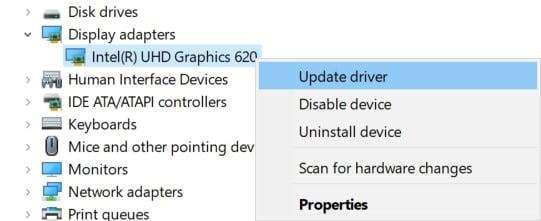
- Dále vyberte Aktualizujte ovladač > Vyberte si Automaticky vyhledávat ovladače.
- Pokud je k dispozici aktualizace, systém ji automaticky stáhne a nainstaluje.
- Po dokončení restartujte počítač, aby se změny okamžitě projevily.
5. Zavřete Nepotřebné úlohy na pozadí
Další věc, kterou můžete udělat, je jednoduše zavřít nepotřebné úlohy na pozadí v počítači, abyste zajistili, že na pozadí nedojde k žádné další spotřebě systémových prostředků. Postup vymazání úloh na pozadí:
- zmáčkni Ctrl + Shift + Esc klíče k otevření Správce úloh.
- Klikněte na Procesy karta > Vyberte úlohu, kterou chcete zavřít.
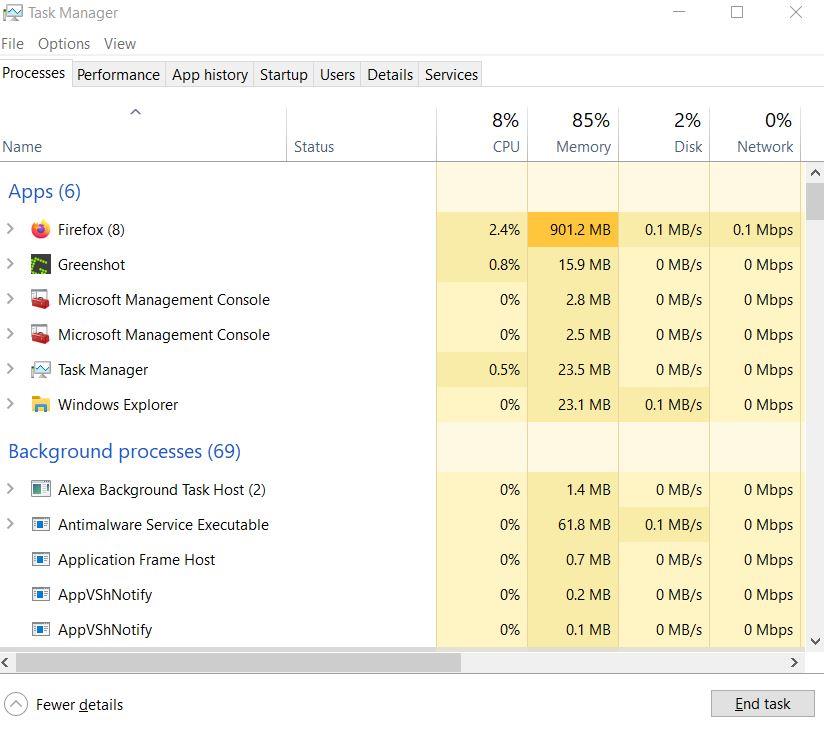
- Po výběru klikněte na Ukončit úlohu. Ujistěte se, že provedete kroky pro každý úkol samostatně.
- Po dokončení stačí restartovat počítač, abyste okamžitě změnili efekty.
6. Aktualizujte Hunt Showdown
V případě, že jste svou hru Hunt Showdown nějakou dobu neaktualizovali, postupujte podle níže uvedených kroků, abyste zkontrolovali aktualizace a nainstalovali nejnovější opravu (pokud je k dispozici). Udělat toto:
- Otevři Pára klient > Přejít na Knihovna > Klikněte na Hunt Showdown z levého panelu.
- Automaticky vyhledá dostupnou aktualizaci. Pokud je k dispozici aktualizace, klikněte na ni Aktualizace.
- Instalace aktualizace může nějakou dobu trvat > Po dokončení nezapomeňte zavřít klienta Steam.
- Nakonec restartujte počítač, abyste použili změny, a poté zkuste hru spustit znovu.
7. Zkontrolujte aktualizace systému Windows
Je vysoká pravděpodobnost, že vaše sestavení operačního systému Windows bude dostatečně zastaralé nebo poškozené.Pokud se také cítíte stejně, zkontrolujte aktualizace systému Windows podle následujících kroků. Pokud je aktualizace dostupná, stačí ji nainstalovat. Nejnovější aktualizace softwaru vždy nabízejí opravy chyb a vylepšení. Udělat toto:
- lis Windows + I klíče pro otevření Nastavení systému Windows Jídelní lístek.
- Dále klikněte na Aktualizace a zabezpečení > Vybrat Kontrola aktualizací pod Windows Update sekce.
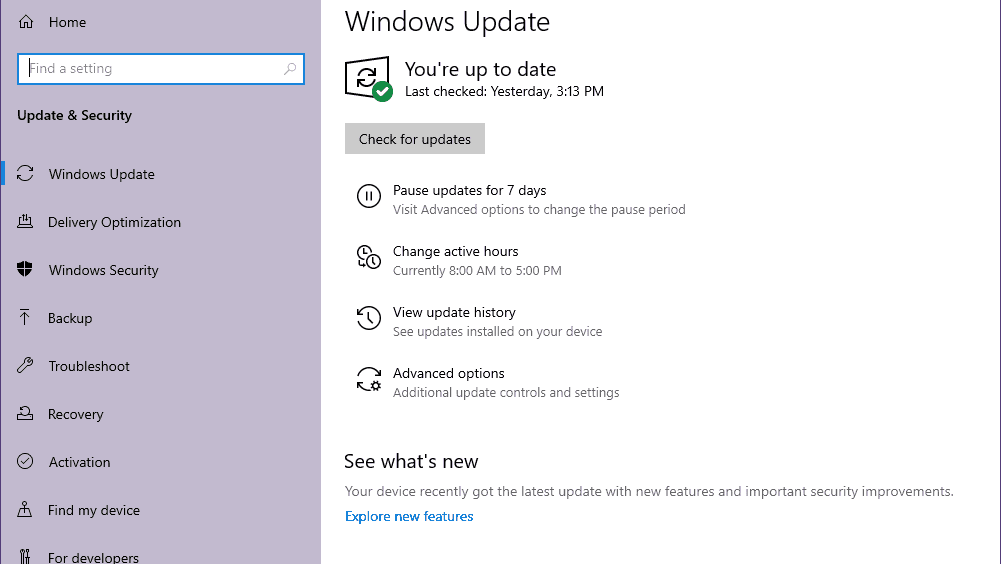
- Pokud je k dispozici aktualizace funkcí, vyberte Stáhněte a nainstalujte.
- Počkejte nějakou dobu, než bude aktualizace dokončena.
- Nakonec restartujte počítač, aby se změny okamžitě projevily.
8. Zkuste zakázat překryvné aplikace
Zdá se, že několik populárních aplikací má svůj vlastní překryvný program, který může nakonec běžet na pozadí a způsobit problémy s herním výkonem nebo dokonce problémy se spouštěním. Chcete-li problém vyřešit, měli byste je vypnout podle následujících kroků:
Zakázat Discord Overlay
- Spusťte Svár aplikace > Klikněte na ikona ozubeného kola dole.
- Klikněte na Překryvná vrstva pod Nastavení aplikace > Zapnout a Povolit překrytí ve hře.
- Klikněte na Hry karta > Vybrat Hunt Showdown.
- Konečně, vypnout a Povolit překrytí ve hře přepnout.
- Pro použití změn nezapomeňte restartovat počítač.
Zakázat herní panel Xbox
- lis Windows + I klíče k otevření Nastavení systému Windows.
- Klikněte na Hraní > Přejít na Herní bar > Vypnout Nahrávejte herní klipy, snímky obrazovky a vysílání pomocí herního panelu volba.
V případě, že nemůžete najít možnost Game Bar, stačí ji vyhledat v nabídce Nastavení systému Windows.
Zakázat překrytí Nvidia GeForce Experience
- Spusťte Nvidia GeForce Experience aplikace > Přejděte na Nastavení.
- Klikněte na Všeobecné záložka > Zakázat a Překryvná vrstva ve hře volba.
- Nakonec restartujte počítač, abyste použili změny, a znovu spusťte hru Hunt Showdown.
Také mějte na paměti, že byste měli zakázat některé další překryvné aplikace, jako je MSI Afterburner, Rivatuner, RGB software nebo jakékoli jiné překryvné aplikace třetích stran, které vždy běží na pozadí.
9. Proveďte čisté spuštění
Některé aplikace a jejich služby se mohou spouštět automaticky při spouštění systému ihned. V takovém případě budou tyto aplikace nebo služby určitě využívat velké množství připojení k internetu a také systémové prostředky. Pokud se také cítíte stejně, nezapomeňte provést čisté spuštění počítače a zkontrolovat problém. Udělat to:
- lis Windows + R klíče pro otevření Běh dialogové okno.
- Nyní zadejte msconfig a udeřit Vstupte otevřít Konfigurace systému.
- Přejít na Služby karta > Povolit Skryjte všechny služby Microsoftu zaškrtávací políčko.
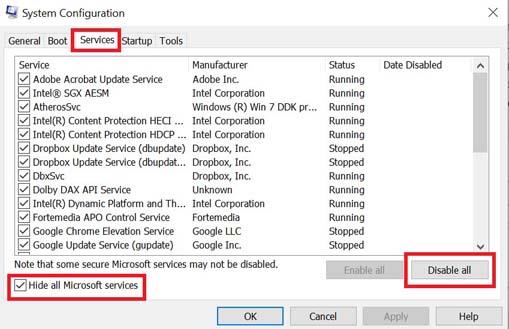
- Klikněte na Vypnout všechno > Klikněte na Aplikovat a pak OK pro uložení změn.
- Nyní přejděte k Spuštění karta > klikněte na Otevřete Správce úloh.
- Otevře se rozhraní Správce úloh. Zde přejděte na Spuštění tab.
- Poté klikněte na konkrétní úlohu, která má větší dopad na spuštění.
- Po výběru klikněte na Zakázat pro jejich vypnutí z procesu spouštění.
- Proveďte stejné kroky pro každý program, který má větší dopad na spuštění.
- Po dokončení nezapomeňte restartovat počítač, aby se změny projevily.
10. Ověřte herní soubory
Pokud v takovém případě dojde k problému s herními soubory a nějak se poškodí nebo chybí, nezapomeňte provést tuto metodu, abyste problém snadno zkontrolovali.
- Zahájení Pára > Klikněte na Knihovna.
- Klikněte pravým tlačítkem myši na Hunt Showdown ze seznamu nainstalovaných her.
- Nyní klikněte na Vlastnosti > Přejít na Místní soubory.
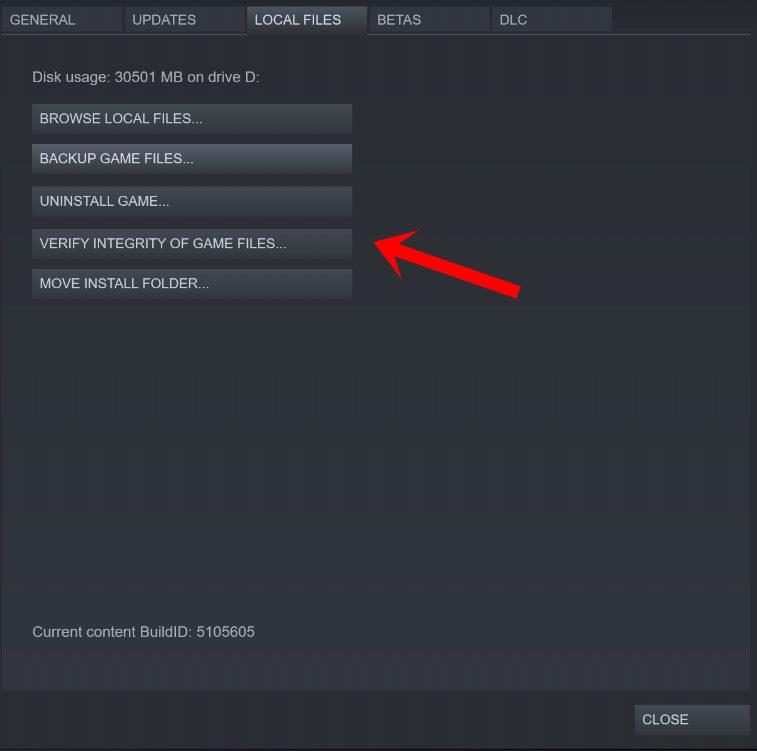
- Klikněte na Ověřte integritu herních souborů.
- Budete muset počkat na proces, dokud nebude dokončen.
- Po dokončení stačí restartovat počítač.
To je ono, chlapi. Předpokládáme, že vám tento průvodce pomohl. Pro další dotazy můžete komentovat níže.
FAQ
Jak opravit Hunt Showdown a Hunt Showdown koktání?
Pomocí Geforce Experience můžete sledovat zvýšení FPS.Pokud jde o opravu koktání Hunt Showdown, otevřete ovládací panel Nvidia> Spravovat nastavení 3D> Nastavení programu a vyberte hru ze seznamu a proveďte následující změny, abyste eliminovali koktání.
Jak opravit, že se Hunt Showdown nezapne?
Hráči Hunt Showdown na Steamu mohou postupovat podle následujících kroků: Otevřete knihovnu Steam přihlášením k účtu. Hru Hunt Showdown najdete zde. Počkejte na proces a poté restartujte hru, abyste zjistili, zda byl problém vyřešen nebo ne. 7. Odinstalujte Nedávnou aktualizaci Windows 10
Padá Hunt Showdown na PC?
Hunt Showdown strávil spoustu času v předběžném přístupu na Steamu a hra z toho konečně vyšla. PC verze Hunt Showdown však stále čelí chybám a problémům, jako je pád při spuštění, fatální chyba, problémy s výkonem a další. Zde jsem sestavil seznam chyb Hunt Showdown spolu s jejich možnými opravami a řešeními.
Jak opravit chybu černé obrazovky Hunt Showdown?
Tím se chyba vyřeší. Hráči mají černou obrazovku, zatímco slyší hudbu na pozadí, když se snaží hrát Hunt Showdown. Chcete-li to vyřešit, spusťte hru a když se objeví černá obrazovka, stiskněte „Alt + Enter“ a přejde do režimu okna a začne se zobrazovat.
Jak opravím Hunt Showdown?
Z rozbalovací nabídky vyberte Hunt Showdown a klikněte na Opravárenskou službu. Zkuste spustit lov později. Pokud to nic neudělá, zkuste ověřit soubory přes steam (klikněte pravým tlačítkem myši na hunt ve vaší knihovně a vyberte vlastnosti. Vyberte „Místní data“ a zvolte: „Zkontrolovat herní soubory na chyby“ nebo tímto způsobem.
Jak se dostanu k dalším podrobnostem v Hunt Showdown?
1) Spusťte Hunt: Showdown. 2) Otevřete Správce úloh [CTRL+SHIFT+ESC]. 3) V případě potřeby přepněte do zobrazení Více podrobností pomocí odkazu „Další podrobnosti“ v pravém dolním rohu. 4) Přejděte na kartu „Podrobnosti“.
Proč se mi zobrazuje chyba Hunt Showdown?
Chyba This Hunt: Showdown je spojena s matchmakingem na straně serveru.V současné době vývojáři pracují na opravě této chyby. U hráčů se tato chyba začala objevovat po nejnovější opravě 0.138 vydané v únoru. Někteří hráči zjistili, že změna oblastí serveru chybu vyřešila.
Jak opravit pád Hunt Showdown ve Windows 10?
Buďte trpěliví a můžete také ručně restartovat počítač se systémem Windows (v případě potřeby). 8. Odstraňte dočasné soubory a opravte pád Hunt Showdown Stisknutím klávesy Windows + R na klávesnici otevřete program RUN. Na stránce získáte spoustu dočasných souborů. Vyberte všechny soubory stisknutím Ctrl + A na klávesnici.
Co je chyba 0x30001 v Hunt Showdown?
Hunt: Showdown je vzrušující hra, kterou můžete hrát s přáteli, ale je frustrující, když zábavu přeruší otravný chybový kód. Chyba 0x30001 může udeřit v nejhorších časech a zabránit vám dokonce načíst do hry. Co tuto chybu způsobuje a jak ji opravíte? Co způsobuje chybu 0x30001 v Hunt Showdown?
Je Hunt Hunt Showdown stále v předběžném přístupu?
Hunt Showdown je nejnovější hra od Cryteku a po několika letech strávených v předběžném přístupu byla konečně spuštěna. Přestože je hra plně vyvinuta se zpětnou vazbou hráčů, stále se potýká s chybami a problémy. Následují chyby a problémy, se kterými se hráči setkávají spolu s jejich opravami a řešeními.
Jak opravit černou obrazovku Hunt Showdown na Steamu?
Přejděte do knihovny Steam „Klikněte pravým tlačítkem myši > vlastnosti > Místní soubory > procházejte místní soubory > EasyAntiCheat > Smazat složku certifikátu. Zisk“. Tím se chyba vyřeší. Hráči mají černou obrazovku, zatímco slyší hudbu na pozadí, když se snaží hrát Hunt Showdown.
Proč moje hra neustále padá, když ji zapnu?
Prvním důvodem pádu hry může být nedostatek administrátorských práv. Klikněte pravým tlačítkem na hru“ a vyberte „Spustit hru jako správce“. Pokud to pro vás nefunguje, zkuste hru hrát z účtu, který má práva správce.
Je Hunt Showdown survival hororová hra?
Hunt Showdown je kompetitivní PvP survival hororová hra z pohledu první osoby, kterou vyvinul a vydal Crytek. Hunt: Showdown byl původně spuštěn v roce 2018 a v současné době je k dispozici pro platformy Microsoft Windows, PlayStation 4 a Xbox One. Nabízí hry o přežití ve formátu založeném na zápasech pro hluboký a intenzivní herní zážitek.












